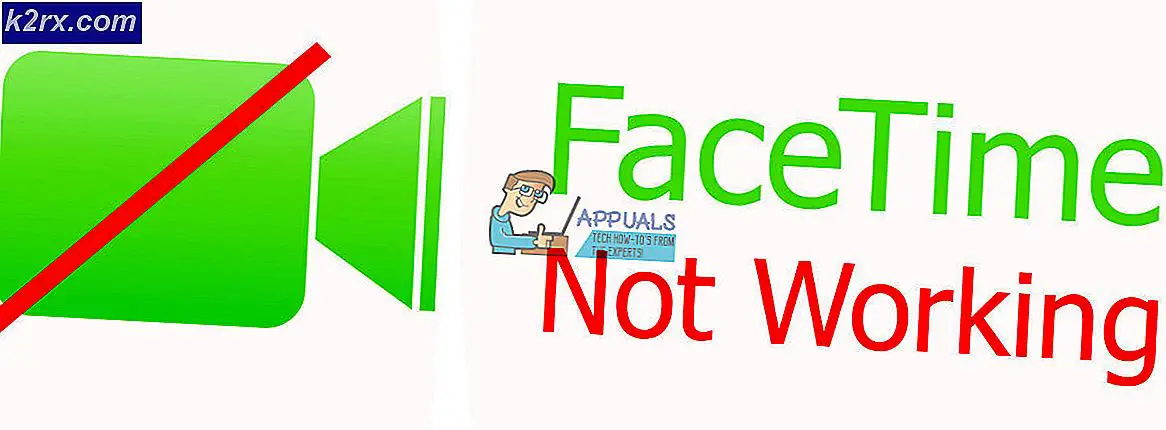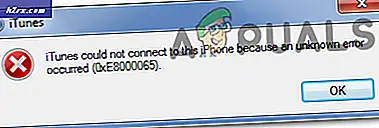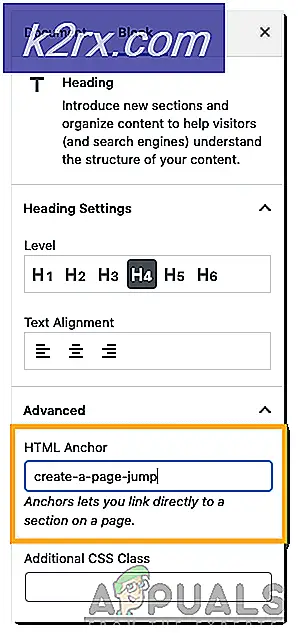DELL Diagnostic Error 2000-0142 Nasıl Onarılır
Sabit diskiniz ölüyorken, sürekli veri bozulması, verilerin kopyalanması veya kaydedilmesi sırasında donma, uzun başlatma süreleri ve önyükleme sırasında sabit onarım ekranları gibi belirgin belirtiler alırsınız. Ancak, Önyükleme Öncesi Sistem Analizi (PSA) yapmadığınız sürece sorunun HDD ile birlikte yapılıp yapılmadığını söyleyemezsiniz. Dell bilgisayarlar, sistemdeki tüm donanımları test eden, ePSA olarak da bilinen kapsamlı bir PSA'ya izin verir. Bunlar arasında hafıza testleri, sürücü testleri, fan testleri, giriş cihazları testleri ve diğerleri arasında HDD testleri bulunur. EPSA'yı dell'de çalıştırmak için, bilgisayarınızı yeniden başlatın ve önyükleme menüsüne girmek için F12'ye basın ve ardından 'tanılama'yı seçin. Belirtilen belirtilerden sonra, kullanıcılar bir disk hatası belirten bir tanılama hatası aldığında çok endişe vericidir. Bu hata aşağıdaki bilgileri engeller.
Hata Kodu 0142
MSG: Hata Kodu 2000-0142
MSG: Sabit Sürücü 1 - Otomatik Test Başarısız Durum 79 veya Msg: Sabit Sürücü 0 - S / N WX51E43XWS20, kısa kendi kendine test başarısız
Verilen kod ve mesaj, sorunu teşhis etmeye yardımcı olmak için Dell Teknik Destek tarafından kullanılabilir. Testlere devam etmek istiyor musunuz?
Bu hata, bilgisayarınızı başlangıç onarımında sonsuz bir döngüye sokacaktır. Peki bu hata ne anlama geliyor? Ve bunun çözümleri nedir? Bu makale bu problemi ele alacak ve çözmek için girişimlerde bulunacaktır.
2000-0142 Hatası
Basitçe söylemek gerekirse, bu hata, ePSA'nın sabit sürücüden bilgileri başarıyla okuyamadığı anlamına gelir. Ek olarak, bilgisayarınız başlatılmayacak veya diskten bilgi almak güvenilir olmadığından sorun çıkarmaya başlayacaktır. Ancak Windows, bir sistem başlangıç onarımını boşuna yapmaya çalışacaktır. İşte bu hata mesajını Dell bilgisayarınıza getirmenin çeşitli nedenlerinden birkaçı:
- Bilgisayarınızın kasası arızalı veya yanlış hizalanmış kablolar, sabit sürücünüzün anakartına bağlanması.
- Bozuk veri veya sabit diskte MBR (Ana Önyükleme Kaydı), aygıtın çökmesine neden olur.
- Aygıt arızası, sabit sürücüye mekanik hasar şeklinde. Aşırı ısınma ve mekanik darbelere çarpık levhalar, kırık okuyucu kafaları ve kırık iğler yol açabilir. Bu, verilerinizin doğru şekilde okunamayacağı anlamına gelir, dolayısıyla sorun.
Bu hatayı alırsanız, sürücünüzün öldüğü anlamına gelir, ya da ölür ve başarısızlık yakındadır. Verilerinizi eksiksiz bir şekilde arızayı beklemeniz çok önemlidir. Aşağıdaki ilk 2 yöntemle diski yeniden canlandırmayı deneyebilirsiniz, böylece önemli verilerinizi çekebilirsiniz. Yöntem çalışırsa, bir sabit disk değiştirme gereksinimine sahip olursunuz çünkü zamanın% 95'i, bu sabit sürücüler bu hatadan bir hafta sonra geçemez.
Yöntem 1: Windows yükleme disketi kullanarak komut isteminde bir disk denetimi gerçekleştirin
Ana Önyükleme Kaydı, işletim sisteminizin konumu ve çekirdeği hakkında bilgi tutar. Bu, bilgisayarınızı İşletim Sistemini nereye yükleyeceğini söyler. Bozuk bir MBR durumunda, bu yöntem herhangi bir bozuk veriyi kurtarmaya çalışacaktır. Sizin için çalışıyorsa, yaşadığınız hata, yakın bir disk hatası olduğunu gösterdiğinden, verilerinizi yeni bir diske yedeklemenizi öneririz. Bu yöntem için bir Windows diskine (Win 7) ihtiyacınız olacak. Kılavuzumuzu, Windows 10 diskini https://appuals.com/how-to-create-windows-10-bootable-usb-using-rufus/ veya Windows 7 diski https://appuals.com/ yapma üzerine bulabilirsiniz. create-windows-önyüklenebilir-usb-ya-dVD /.
PRO TIP: Sorun bilgisayarınız veya dizüstü bilgisayar / dizüstü bilgisayar ile yapılmışsa, depoları tarayabilen ve bozuk ve eksik dosyaları değiştirebilen Reimage Plus Yazılımı'nı kullanmayı denemeniz gerekir. Bu, çoğu durumda, sorunun sistem bozulmasından kaynaklandığı yerlerde çalışır. Reimage Plus'ı tıklayarak buraya tıklayarak indirebilirsiniz.- Windows 7 yükleme diskini disk sürücüsüne yerleştirin ve bilgisayarı başlatın.
- Sizden istendiğinde bir tuşa basın (veya başlangıçta F8 tuşuna basın ve önyükleme menüsünden DVD sürücüsünü seçin).
- Bir dil, bir saat, para birimi, klavye veya giriş yöntemi seçin ve İleri'yi tıklatın.
- Bilgisayarınızı onar'ı tıklayın.
- Onarmak istediğiniz işletim sistemini ve ardından İleri'yi tıklatın.
- Sistem Kurtarma Seçenekleri iletişim kutusunda Komut İstemi'ni tıklatın.
- Chkdsk / f / r veya komutunu yazın ve bozuk kesimleri düzeltmek ve bozuk verileri onarmak için enter tuşuna basın.
Yöntem 2: Windows'u yeniden yükle
Bu yöntem, bozuk pencere dosyalarını veya bozuk veya eksik MBR verilerini de düzeltir. Windows 10'u nasıl temizleyeceğinizle ilgili bir kılavuz için https://appuals.com/how-to-clean-install-windows-10/ adresine gidin. İsterseniz, Windows 8 veya Windows 7'yi yükleyebilirsiniz. Yaşadığınız hata yakın disk arızası olduğunu gösterdiğinden, verilerinizi yedeklemenizi öneririz.
Yöntem 3: Sabit disk sürücünüzü değiştirin
Yöntem 1 ve 2 hiçbir şekilde çalışmadıysa, diskiniz kalıcı bir hatayla karşılaştı ve değiştirilmesi gerekiyor. Gelecekte bu hayal kırıklığını önlemek için HDD (Sabit Disk Sürücüsü) yerine SSD'ye (Katı Hal Sürücü) bakın. HDD'ler eğirme plakaları ve hareketli kafaları kullandığından, arızaya daha eğilimlidirler. Bu genellikle 3 - 5 yıl kullanımdan sonra gerçekleşir.
Sistem garanti kapsamındaysa, Dell desteği ile hatayı arayın ve sürücüyü değiştirir. Üretici garantiniz genellikle başarısız bir HDD'yi kapsar.
Yöntem 4: hatalı sabit diski Slave ve verileri kurtarmaya çalışın
Diskinizde 1. ve 2. yöntem başarısız olursa verilerinizi kurtarmayı deneyebilirsiniz. Birkaç dolar (10 $) için harici bir USB HDD dönüştürücüsüne ihtiyacınız olacak. Ayrıca ikincil bir sürücü (işletim sistemi olan birincil değil) başka bir bilgisayara da bağlayabilirsiniz. Masaüstü PC'ler genellikle başka bir SATA sürücüsünü bağlamak için ekstra kablolar sağlar. Diski okumaya çalışmak için her iki yöntemden birini kullanın. Yalnızca MBR sektörünüz veya bozuk olan Windows dosyalarınız varsa, hala HDD'nizi okuyabileceğinizi ve verilerinize erişebildiğinizi göreceksiniz.
Veri uzmanları, okuma kafalarını değiştirerek veya tabağınızı çalışan okuma kafalarına alarak bilginizi alabilir. Her iki durumda da, bu size çok pahalıya mal olacak hassas bir süreçtir, bu nedenle kaydettiğiniz verilerin paraya değdiğinden emin olun.
PRO TIP: Sorun bilgisayarınız veya dizüstü bilgisayar / dizüstü bilgisayar ile yapılmışsa, depoları tarayabilen ve bozuk ve eksik dosyaları değiştirebilen Reimage Plus Yazılımı'nı kullanmayı denemeniz gerekir. Bu, çoğu durumda, sorunun sistem bozulmasından kaynaklandığı yerlerde çalışır. Reimage Plus'ı tıklayarak buraya tıklayarak indirebilirsiniz.